Le 9 soluzioni per convertire subito AVI in MP4 ad alta qualità
A volte è necessario convertire AVI in MP4 per alcuni motivi, come la gestione dello spazio di archiviazione o il formato di file non supportato dal dispositivo. Ad esempio, la riproduzione di file AVI su Mac e iOS è un compito difficile senza i relativi codec o componenti aggiuntivi. Inoltre, AVI è un formato senza perdite e occupa più spazio di archiviazione rispetto ai file MP4 della stessa qualità. In questo articolo abbiamo proposto le migliori soluzioni per convertire AVI in MP4.
Parte 1. Il modo migliore per convertire AVI in MP4 su Windows e Mac
Indicare la soluzione migliore all'inizio, che è la conversione da.avi a.mp4 usando HitPaw Univd (HitPaw Video Converter). Vi aiuta a trasformare i video AVI in molti altri formati, compreso l'MP4. Non siete limitati a nessuna dimensione particolare, poiché accetta file AVI di qualsiasi dimensione e li converte in file MP4 di alta qualità senza richiedere molto tempo.
Inoltre, questo software offline offre molti strumenti integrati per aiutarvi a modificare il video, come l'aggiunta di tracce audio/sottotitoli per personalizzare l'output. Inoltre, è possibile modificare la frequenza dei fotogrammi video, i codec e altro ancora.
Convertite gratis AVI in MP4, MOV, FLV e altri 1000 formati.- Converte i file AVI in MP4 con un'alta qualità di uscita
- Leggete qualsiasi file AVI senza limiti di dimensione, formato codec e risoluzione.
- Supportare la conversione da AVI a MP4 in batch
- Velocità di conversione superiore fino a 120 volte
- Interfaccia intuitiva e facilissima per i principianti
Passo 1.Aprire HitPaw Univd e fare clic sull'icona "Aggiungi file" nell'angolo superiore sinistro e selezionare "Aggiungi video". È anche possibile trascinare e rilasciare il file AVI per avviare il processo.

Passo 2.Fare clic sul pulsante "Converti tutto in" nell'angolo in basso a sinistra. Verrà visualizzata una finestra pop-up con i formati supportati; scegliere il formato "MP4" e selezionare la qualità di uscita.

Passo 3.Dopo la selezione, fare clic su "Converti" per avviare la conversione di AVI in MP4.

Passo 4.Vai alla parte superiore, fai clic sul pulsante "Convertito" per accedere al file convertito. È possibile toccare "Apri cartella" per vedere il file convertito e fare clic su "Aggiungi all'elenco di modifica" per modificare il file.

Parte 2. Come convertire AVI in MP4 con HandBrake
HandBrake può convertire i file AVI? Certamente sì! HandBrake è uno strumento open-source, costruito da volontari, per convertire video da formati sorgente supportati in formato MP4 o MKV.
1.Dopo l'installazione, eseguire Handbrake sul computer e trascinare il video nella finestra del programma.
2.Selezionare File MP4 dal menu a discesa Formato. Fare clic su Avvia per avviare il processo di conversione.

Limiti dell'uso di HandBrake per convertire AVI in MP4:
- Alcune versioni precedenti di HandBrake presentano molti bug di transcodifica video.
- HandBrake impiegherà un po' di tempo per leggere il file sorgente, bisogna avere pazienza.
- L'interfaccia utente è un po' confusa e potrebbe essere una buona scelta per gli utenti avanzati.
Parte 3. Come convertire gratuitamente AVI in MP4 su Mac con iMovie
Può iMovie convertire i file AVI in MP4? iMovie è l'editor video integrato per Mac e può anche aiutare a convertire MP4 o MOV su Mac. Seguite i passaggi seguenti per vedere come convertire i video da AVI a MP4 su MacOS.
1.Aprite il vostro file AVI su iMovie e andate su "File" > "Share" > "File..." nel menu superiore.

2.Impostare le impostazioni di risoluzione, qualità e compressione. Non impostare la qualità come "Migliore (ProRes)" o il formato di uscita è MOV.

Limiti dell'uso di iMovie per convertire AVI in MP4:
- Non tutti i tipi di video AVI possono essere letti da iMovie. I video AVI codificati con Indeo, DivX nativo, Cinepak, ALaw 2:1, Intel ITU H.263, ecc. non possono essere inseriti in iMovie.
- iMovie esporterà il file come MOV se si imposta la qualità come migliore (ProRes).
Parte 4. Come convertire AVI in MP4 utilizzando la riga di comando FFmpeg
Per convertire AVI in MP4 con FFmpeg? FFmpeg è uno strumento a riga di comando gratuito e open source. Consente di registrare, convertire e trasmettere audio e video. Di seguito viene illustrato come utilizzare FFmpeg per convertire i video dal formato AVI al formato MP4 con e senza ricodificare il file AVI.
1.Scaricare e installare FFmpeg sul computer.
2.Aprite FFmpeg e inserite la riga di comando per convertire AVI in MP4.
Se si desidera convertire AVI in MP4 senza ricodificare, basta eseguire il seguente comando FFmpeg:
ffmpeg -i input_filename.avi -c:v copy -c:a copy -y output_filename.mp4
Se è necessario ricodificare il file AVI, ad esempio cambiare il formato del codec video in hevc, è possibile utilizzare questa riga di comando:
ffmpeg -i input_filename.avi -c:v hevc -c:a copy -y output_filename.mp4
Limiti dell'utilizzo di FFmpeg per convertire AVI in MP4:
- Ci sono problemi imprevedibili durante il processo di conversione
- È necessario conoscere alcune tecniche di codifica di base
- L'installazione di FFmpeg è già molto complicata per i principianti.
Parte 5.I 5 migliori convertitori online da AVI a MP4 Raccomandazione
Ecco i 6 migliori convertitori video online che consentono di convertire gratuitamente AVI in MP4 senza problemi. Tuttavia, molti convertitori online possono ostacolarvi a causa di alcuni difetti come la limitazione delle dimensioni dei file o le fastidiose pubblicità. Vediamo i dettagli di questi convertitori.
Cloudconvert
È un robusto convertitore online da AVI a MP4 in grado di gestire quasi tutti i tipi di file e formati. È in grado di transcodificare 140 tipi di file, tra cui video, audio, documenti, ebook, formati immagine e altro ancora. Permette di convertire gratuitamente 1 GB (entro 10 minuti) di file AVI in MP4.
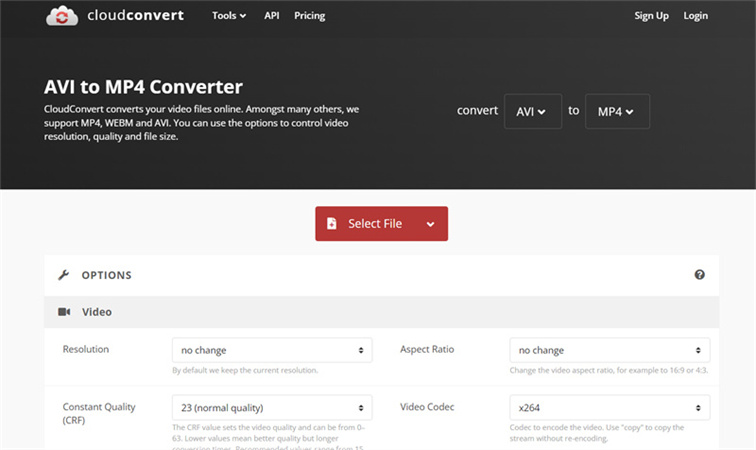
Freeconvert
FreeConvert è uno strumento online molto utile che consente di convertire .avi in MP4. È molto utilizzato per convertire clip AVI relativamente piccole in video MP4. La sua interfaccia è facile da usare e anche un principiante non ha bisogno di aiuto per convertire qualsiasi video. Inoltre, non è necessario spendere alcun centesimo per il processo di conversione, poiché supporta la conversione gratuita da AVI a MP4.
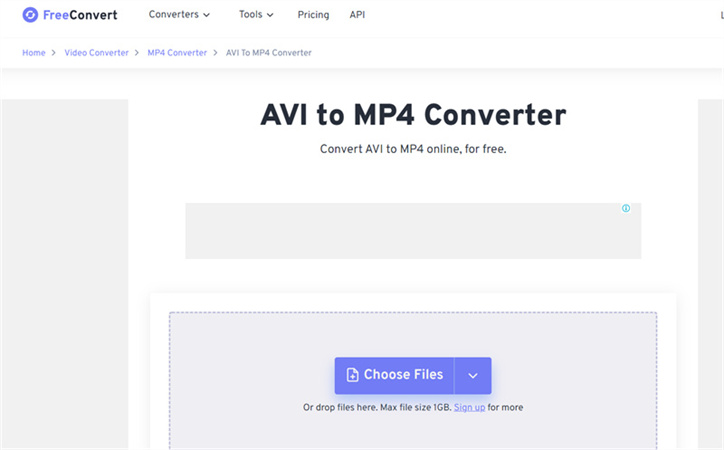
Zamzar
Rispetto ad altri convertitori video online da AVI a MP4, zamzar funziona in modo molto più efficiente. Indipendentemente dal tipo di dispositivo utilizzato, è possibile convertire qualsiasi file AVI in formato MP4 senza lasciare informazioni personali come numeri di telefono ed e-mail. Inoltre, supporta un gran numero di formati multimediali.
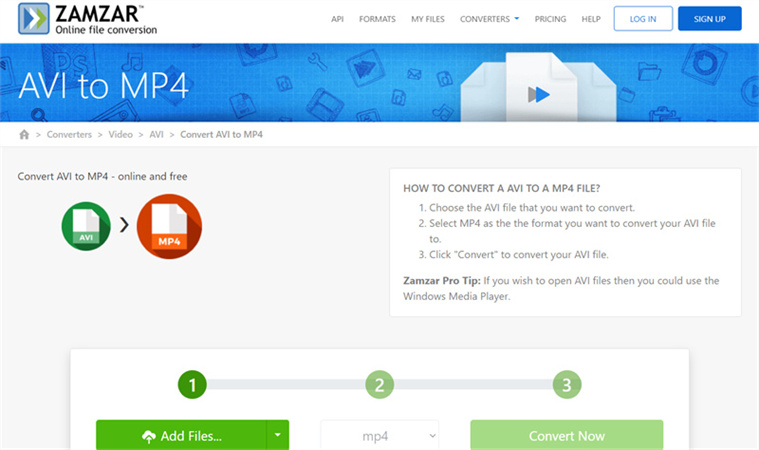
Adobe Creative Cloud Express
Adobe creative cloud express offre grande qualità e risoluzione per file di dimensioni maggiori. È possibile convertire il video AVI in formato MP4 per ridurre le dimensioni del file e condividerlo ovunque sul web. È anche possibile regolare la lunghezza del clip utilizzando lo strumento di ritaglio. Inoltre, altre opzioni di editing video aiutano a perfezionare i risultati del video convertito.
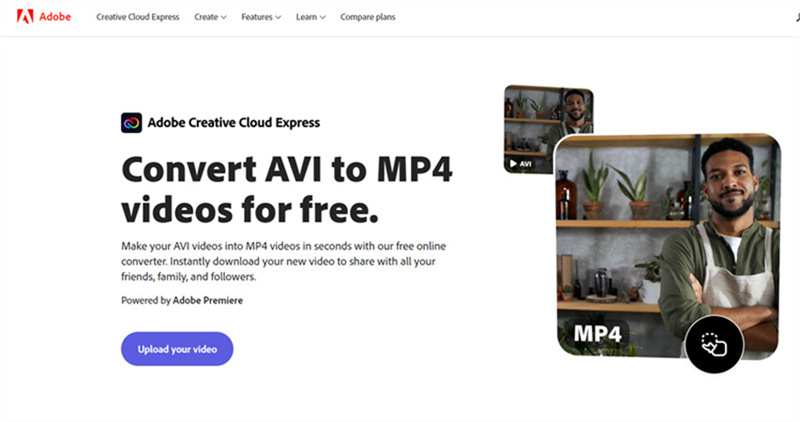
Convertfiles
Infine, abbiamo un'altra soluzione interessante per convertire AVI in MP4: si tratta dello strumento online convertfiles. Offre la massima comodità per convertire AVI in MP4 sia su Mac che su Windows. Con questo strumento, si ha anche la possibilità di inviare il file convertito alla propria posta elettronica per scaricarlo immediatamente e utilizzarlo.
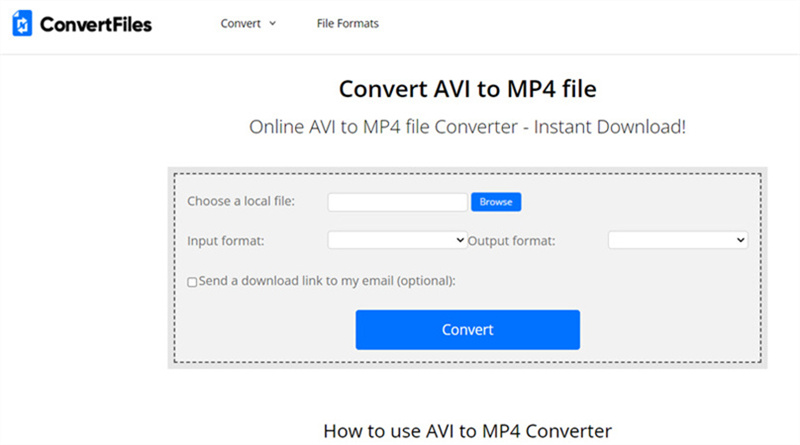
Limiti nell'uso dei convertitori da AVI a MP4 online
- Essi hanno sempre dei limiti di dimensione che possono essere un enorme grattacapo se si dispone di un file di dimensioni maggiori.
- Se si vogliono elaborare file più grandi, è necessario pagare per una versione avanzata.
- Gli strumenti online hanno meno funzioni per personalizzare i file
- Potreste essere distratti dalla pubblicità
Conclusione
Esistono innumerevoli ragioni per la conversione di video, qualunque sia il motivo per cui si desidera convertire AVI in MP4 o MOV in AVI, avete bisogno del miglior risultato possibile per il vostro video convertito. Vi consigliamo di provare il HitPaw Univd (HitPaw Video Converter). Offre una conversione di alta qualità che vi piacerà.










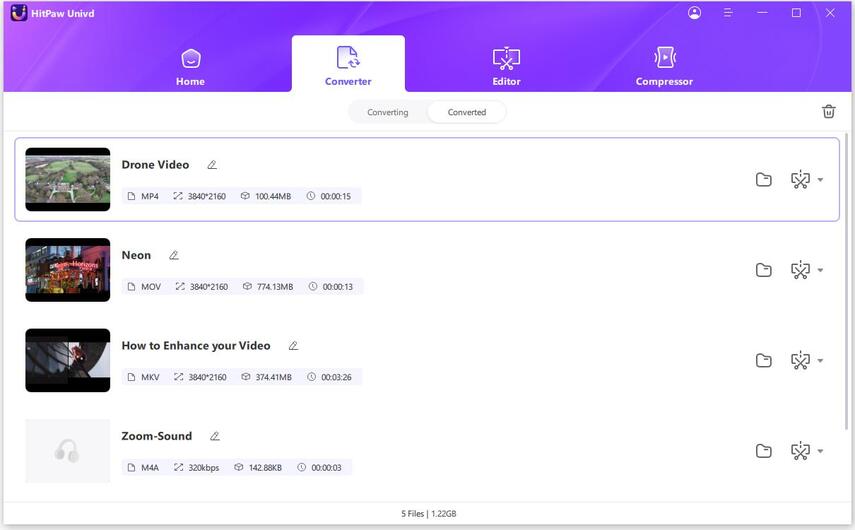

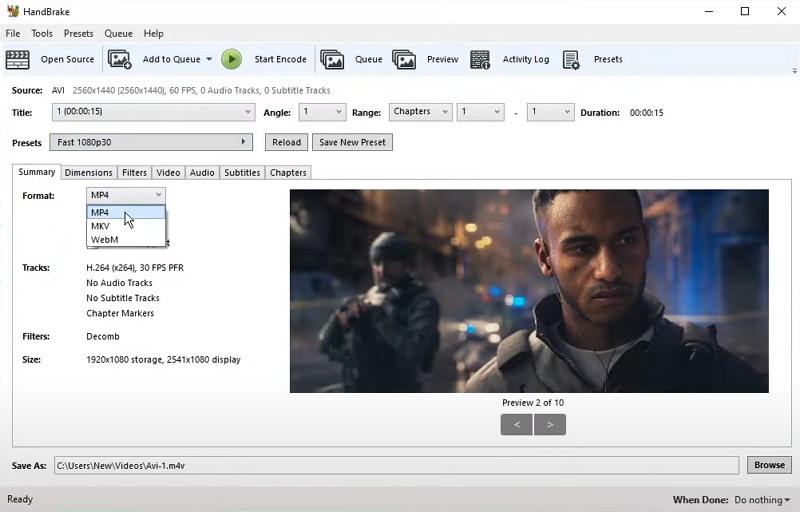
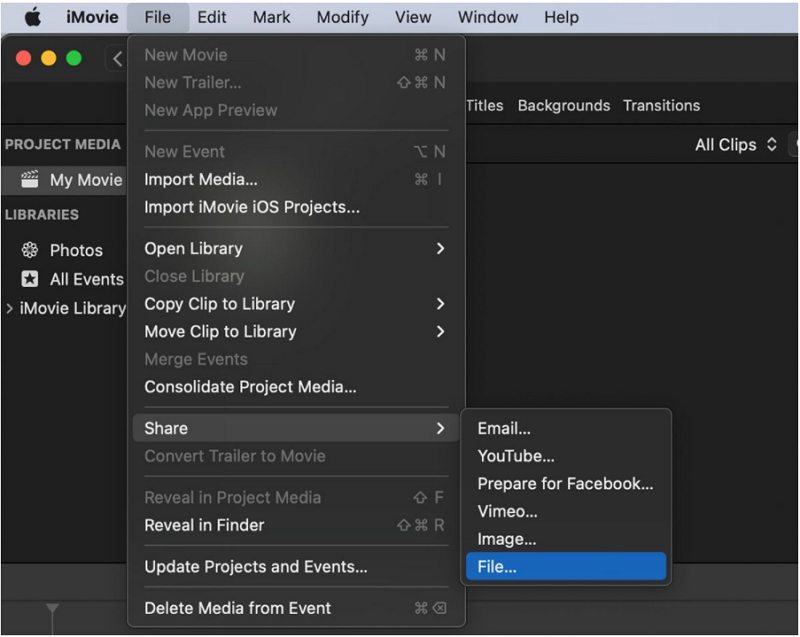
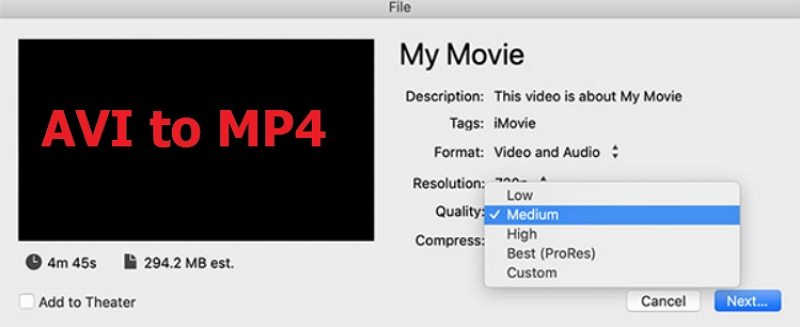

 HitPaw Rimozione Filigrana
HitPaw Rimozione Filigrana  HitPaw VikPea
HitPaw VikPea 



Condividi questo articolo:
Selezionare la valutazione del prodotto:
Joshua Hill
Caporedattore
Lavoro come libero professionista da più di cinque anni. Mi colpisce sempre quando scopro cose nuove e conoscenze aggiornate. Penso che la vita sia illimitata, ma io non conosco limiti.
Visualizza tutti gli articoliLascia un commento
Crea il tuo commento per gli articoli di HitPaw